文章详情页
PPT制作出笔刷填充图片效果具体操作方法
浏览:94日期:2022-12-25 15:00:21
因工作需求得使用PPT制作出笔刷填充图片的效果,很多用户不熟悉操作的方法?今日在此篇文章内就带来了PPT制作出笔刷填充图片效果的具体操作方法。
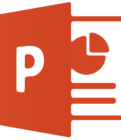
打开PPT,建立空白文档。
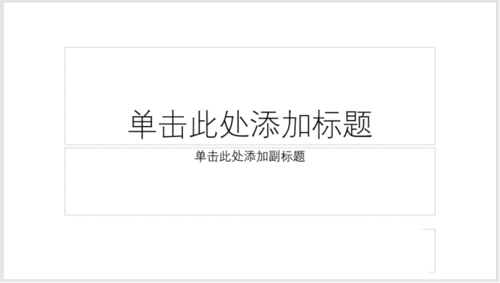
插入图片。

插入笔刷。
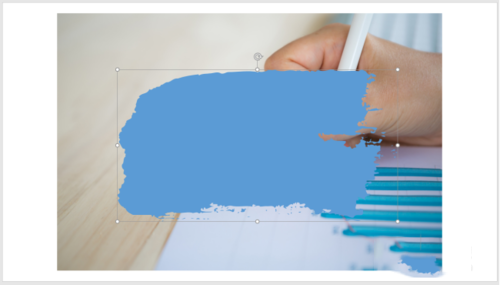
为了直观地看到笔刷填充图片后的效果,将笔刷填充设置颜色设置一定的透明度。

将笔刷更改大小,覆盖到需要填充的图片区域之上。

先选中图片,再选择笔刷,点击绘图工具下合并形状中的【相交】。
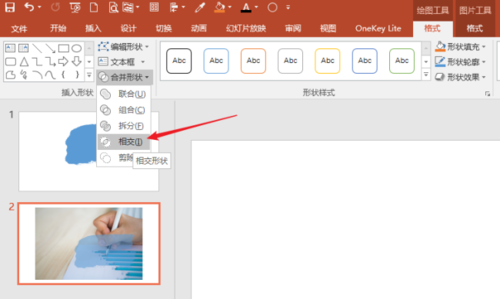
这样,笔刷就填充了图片,或者图片变成了笔刷形状。
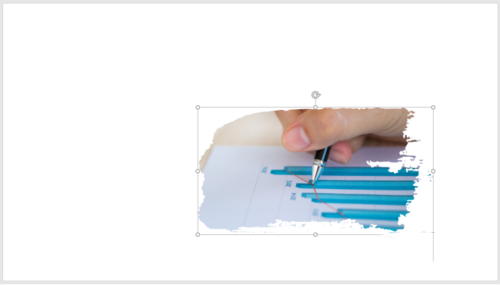
根据上文为你们讲述的PPT制作出笔刷填充图片效果的具体操作方法,你们自己也赶紧去试试吧!
标签:
ppt
相关文章:
排行榜

 网公网安备
网公网安备